Spis treści:
- Odłączanie i ponowne łączenie sieci Wi-Fi to jedna z pierwszych rzeczy, które należy wypróbować, gdy strona logowania Wi-Fi nie pojawia się.
- Odwiedzenie witryny innej niż HTTPS może również wymusić wyświetlenie strony logowania Wi-Fi.
- Pamiętaj, aby wyłączyć wszystkie serwery DNS i VPN innych firm, aby uniknąć zakłóceń na stronie logowania Wi-Fi.
Kiedy jesteś z dala od domu lub biura, musisz polegać na publicznej sieci Wi-Fi w miejscach takich jak hotele, kawiarnie i lotniska. Te sieci Wi-Fi zwykle wymagają zalogowania się w celu uwierzytelnienia i zaakceptowania warunków przed udzieleniem dostępu do Internetu.
Jeśli jednak strona logowania do sieci Wi-Fi nie pojawi się na telefonie lub komputerze, istnieje kilka sposobów wymuszenia wyświetlenia strony logowania do sieci Wi-Fi.
1. Zapomnij i ponownie połącz się z siecią Wi-Fi
Może się to wydawać proste, ale odłączenie i ponowne połączenie z siecią Wi-Fi to skuteczny sposób na rozwiązanie tymczasowych problemów, które uniemożliwiają wyświetlenie strony logowania na telefonie lub komputerze. Jeśli jest to tylko jednorazowa usterka, powinno to rozwiązać Twój problem i zaoszczędzić dużo czasu.
2. Odwiedź witrynę inną niż HTTPS
Czasami Twoja przeglądarka może mieć problemy z załadowaniem strony logowania Wi-Fi podczas odwiedzania bezpiecznych witryn internetowych (HTTPS). Jednym ze sposobów wymuszenia wyświetlenia strony logowania Wi-Fi jest odwiedzenie witryny innej niż HTTPS, np http://przyklad.com lub coś podobnego.
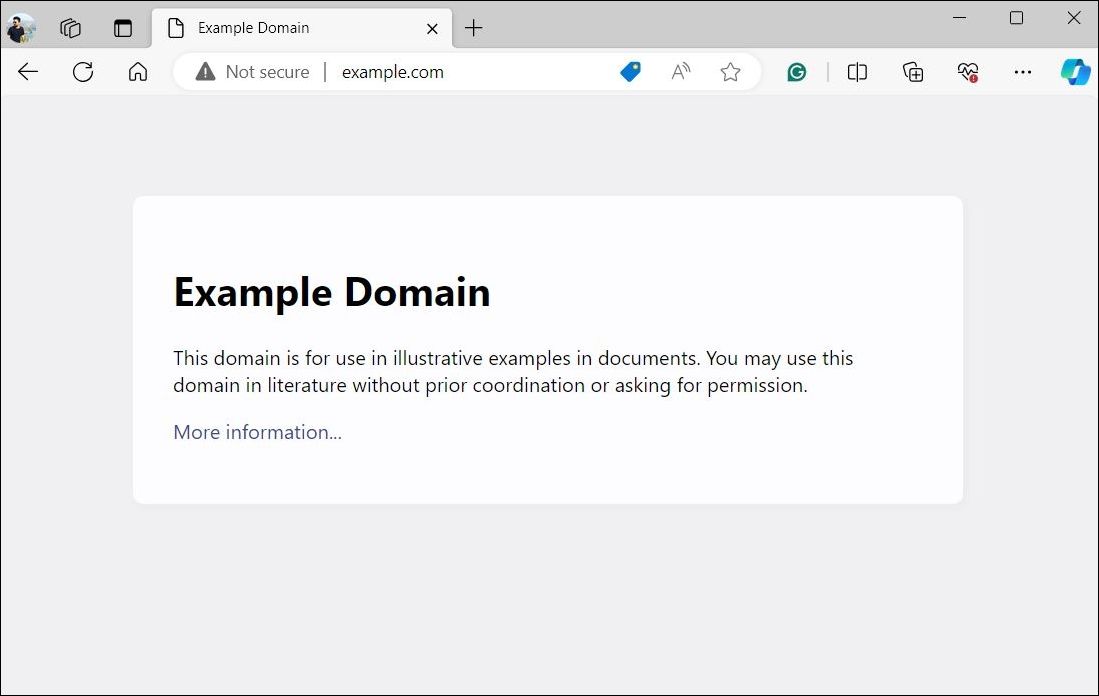
Jeśli problem będzie się powtarzał, spróbuj otworzyć witrynę inną niż HTTPS w oknie incognito lub innej przeglądarce. Powinno to pomóc w uniknięciu wszelkich zakłóceń powodowanych przez istniejące dane w pamięci podręcznej i problemy specyficzne dla przeglądarki.
3. Wyłącz serwery DNS innych firm i wyczyść pamięć podręczną DNS
Chociaż serwery DNS innych firm, takie jak Google Public DNS lub OpenDNS, oferują większą szybkość i bezpieczeństwo, czasami mogą uniemożliwiać sieciom Wi-Fi przekierowywanie Cię na stronę logowania lub uwierzytelniania. Aby tego uniknąć, należy wyłączyć serwery DNS innych firm na swoim telefonie lub komputerze, wykonując następujące czynności:
Okna
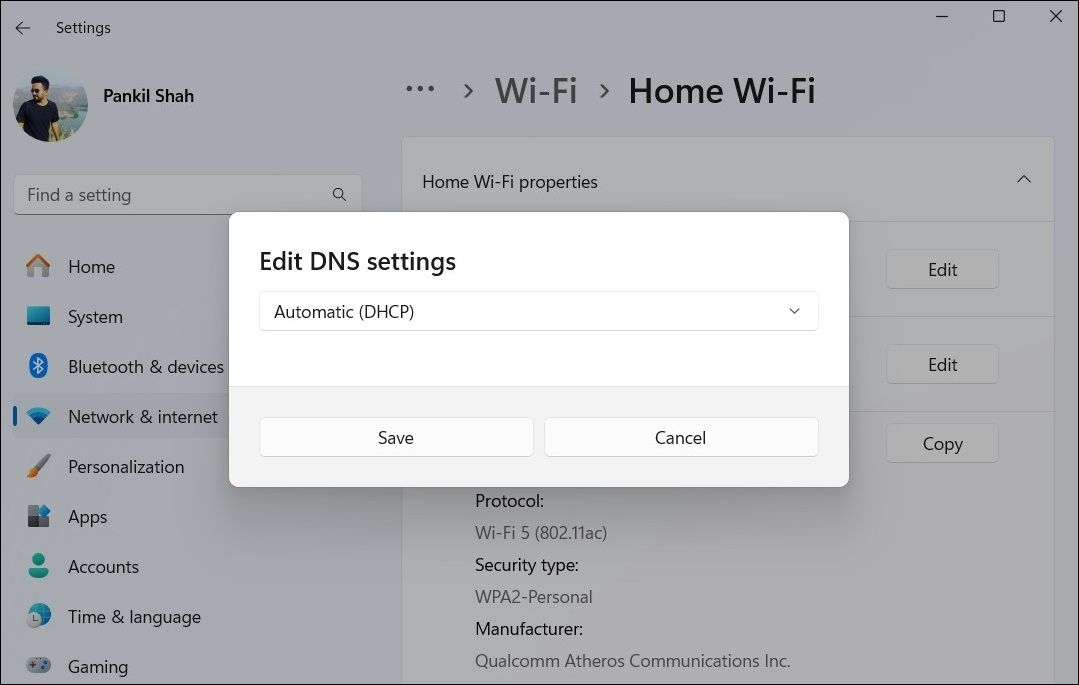
System operacyjny Mac
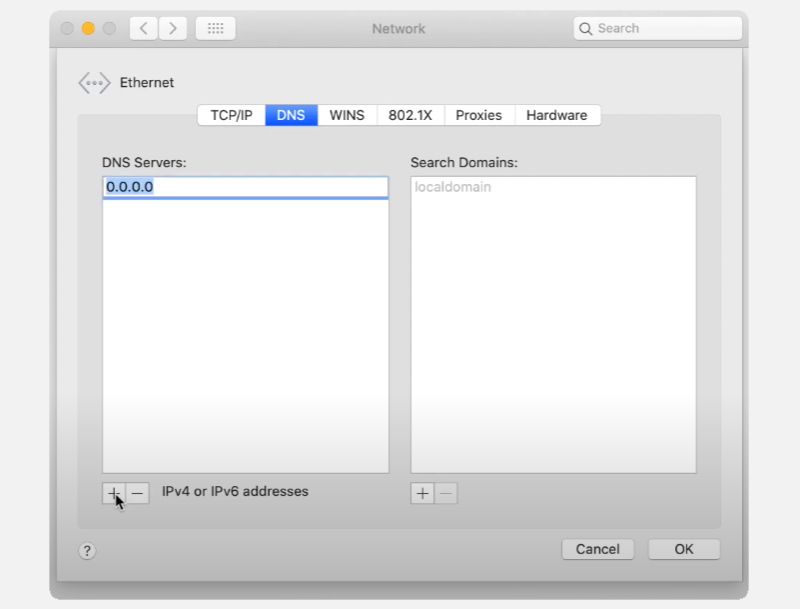
Linuksa
Istnieje wiele dystrybucji Linuksa, więc kroki tego procesu będą się nieznacznie różnić. Użyliśmy Ubuntu, aby pokazać ogólny przepływ.
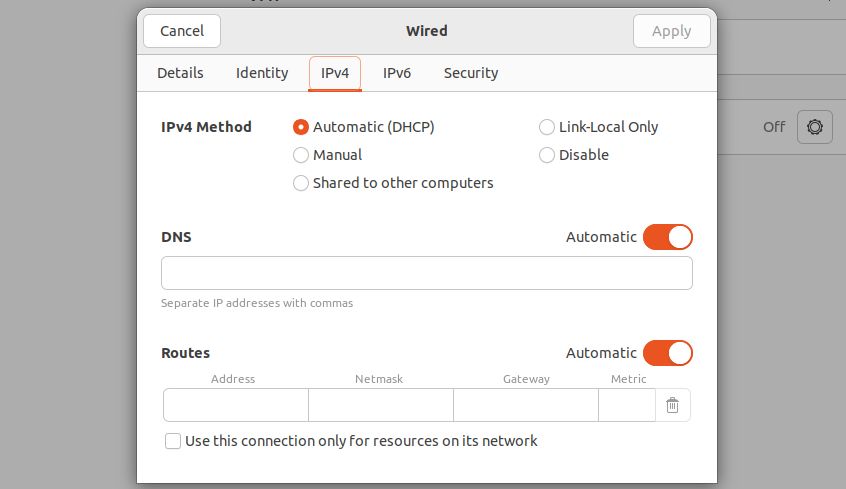
Android
iPhone’a
Jeśli strona logowania do sieci Wi-Fi nie pojawia się nawet po wyłączeniu serwera DNS innej firmy, przyczyną problemu może być istniejąca pamięć podręczna DNS na komputerze. Rozważ wyczyszczenie pamięci podręcznej DNS w systemie Windows, opróżnienie pamięci podręcznej DNS w systemie macOS lub opróżnienie pamięci podręcznej DNS w systemie Linux i zobacz, czy to pomoże.
4. Zresetuj ustawienia sieciowe
Źle skonfigurowane ustawienia sieciowe w telefonie lub komputerze mogą również mieć wpływ na połączenie Wi-Fi. Zamiast przeglądać kolejno wszystkie ustawienia sieciowe urządzenia, łatwiej je zresetować i zacząć od nowa.
Pamiętaj, że ten proces spowoduje usunięcie wszystkich zapisanych sieci Wi-Fi, sparowanych urządzeń Bluetooth i preferencji sieciowych. Z drugiej strony, prawdopodobnie rozwiąże to wszelkie problemy związane z siecią i wyświetli stronę logowania Wi-Fi.
Zapoznaj się z naszymi dedykowanymi przewodnikami, aby uzyskać instrukcje dotyczące resetowania ustawień sieciowych w systemach Windows, macOS, Android lub iOS, a następnie sprawdź, czy to rozwiąże problem.
5. Wyłącz VPN
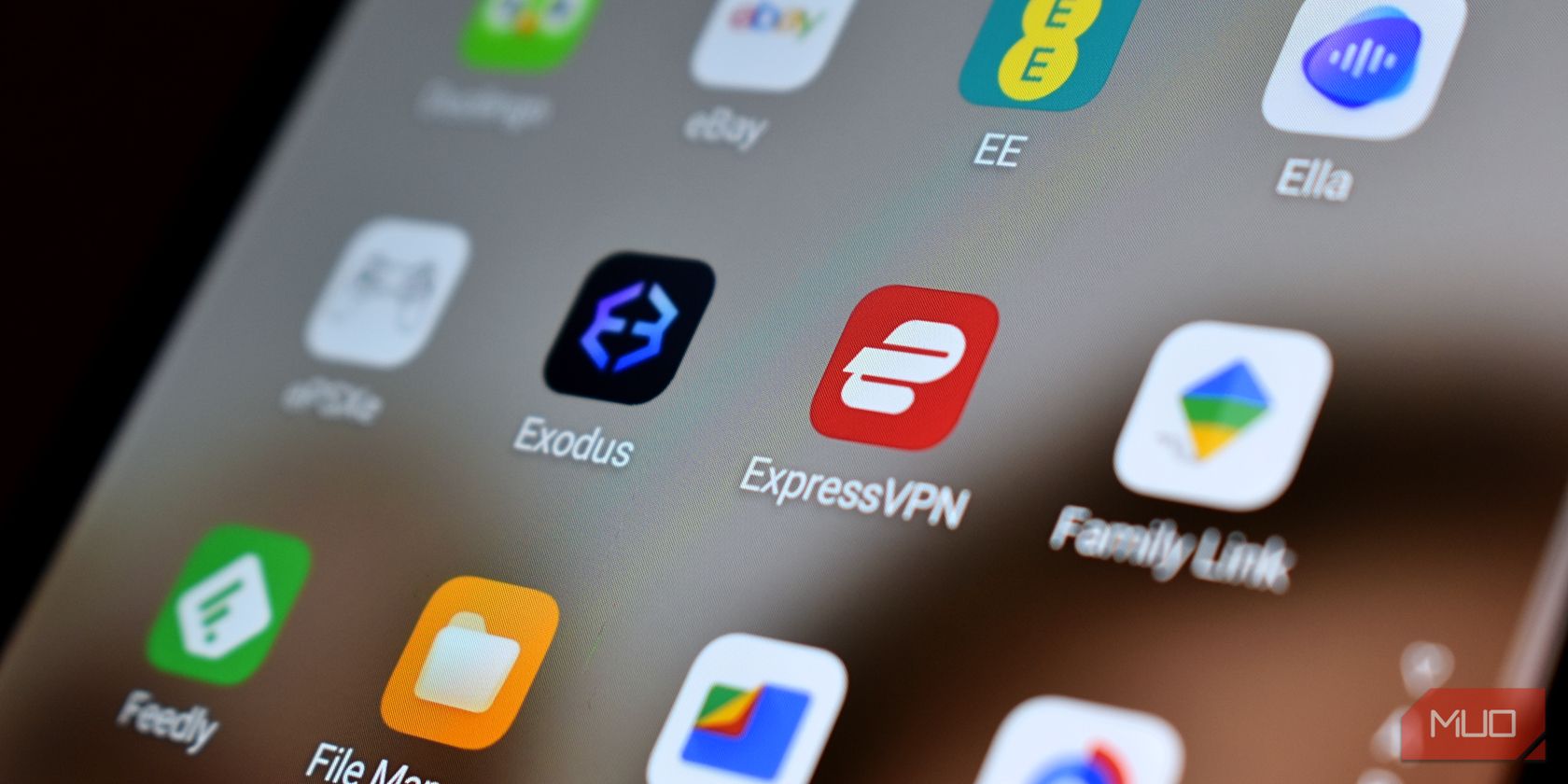 Gavina Phillipsa/MakeUseOf
Gavina Phillipsa/MakeUseOf
Czy korzystasz z VPN, aby zachować bezpieczeństwo podczas korzystania z publicznych sieci Wi-Fi? Niestety sieci VPN mogą zakłócać normalne działanie stron logowania Wi-Fi, uniemożliwiając wyświetlenie strony logowania Wi-Fi.
Możesz wyłączyć połączenie VPN, aby uzyskać dostęp do strony logowania Wi-Fi bez zakłóceń. Po pomyślnym zalogowaniu się do sieci Wi-Fi możesz ponownie włączyć połączenie VPN, aby zapewnić bezpieczne przeglądanie.
6. Zainstaluj ponownie sterownik karty sieci bezprzewodowej (Windows)
Sterowniki sieciowe ułatwiają komputerowi łączenie się z sieciami Wi-Fi i komunikację z nimi. Jeśli te sterowniki ulegną uszkodzeniu, wystąpią problemy z połączeniem Wi-Fi. Użytkownicy na A Post w społeczności Microsoft zgłosiło wyświetlenie strony logowania Wi-Fi po ponownej instalacji karty sieci bezprzewodowej.
Aby ponownie zainstalować sterownik karty sieci bezprzewodowej w systemie Windows:
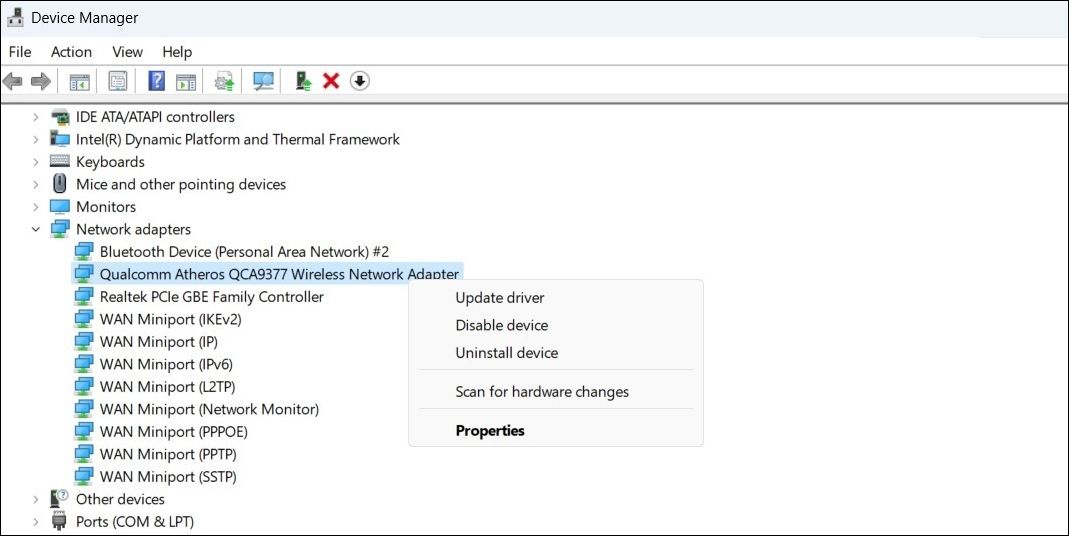
Spróbuj ponownie połączyć się z siecią Wi-Fi; strona logowania powinna pojawić się zgodnie z oczekiwaniami.
Użytkownicy Linuksa powinni sprawdzić, jak zainstalować nowe sterowniki dla karty Wi-Fi, co wymaga większej liczby kroków, niż możemy wymienić w tym artykule. Mimo to ten link poprowadzi użytkowników Linuksa przez cały proces i, miejmy nadzieję, wymusisz wyświetlenie strony logowania Wi-Fi raczej wcześniej niż później.
